Начиная с отчетов за май 2021 года сведения о застрахованных лицах СЗВ-М представляются в ПФР по новой форме. Как заполнить новую форму СЗВ-М в программе «1С:Зарплата и управление персоналом 8» редакции 3, рассказывают в предлагаемой статье эксперты 1С.
Порядок и сроки представления СЗВ-М по новой форме
Страхователь ежемесячно обязан представлять в органы ПФР сведения о каждом работающем у него застрахованном лице (включая лиц, которые заключили договоры гражданско-правового характера, на вознаграждения по которым в соответствии с законодательством Российской Федерации о страховых взносах начисляются страховые взносы):
- страховой номер индивидуального лицевого счета (СНИЛС);
- фамилию, имя и отчество (при наличии);
- идентификационный номер налогоплательщика (если работодатель располагает сведениями об ИНН физического лица).
Данные сведения представляются по форме СЗВ-М, которая утверждена постановлением Правления ПФР от 15.04.2021 № 103п (вступило в силу с 30.05.2021).
Отчет СЗВ-М
По указанной форме сведения представляются:
- за май 2021 года — не позднее 15.06.2021;
- за июнь 2021 года — не позднее 15.07.2021;
- за июль 2021 года — не позднее 16.08.2021 (15.08.2021 — выходной день);
- за август 2021 года — не позднее 15.09.2021;
- за сентябрь 2021 года — не позднее 15.10.2021;
- за октябрь 2021 года — не позднее 15.11.2021;
- за ноябрь 2021 года — не позднее 15.12.2021;
- за декабрь 2021 года — не позднее 17.01.2022 (15.01.2022 — выходной день).
В форме СЗВ-М указываются сведения о застрахованных лицах, на которых распространяется обязательное пенсионное страхование в соответствии со статьей 7 Федерального закона от 15.12.2001 № 167-ФЗ.
Форма СЗВ-М сдается в электронном виде, если численность застрахованных лиц (включая заключивших договоры гражданско-правового характера, на вознаграждения по которым в соответствии с законодательством Российской Федерации начисляются страховые взносы) за предшествующий отчетный период (месяц) составляет 25 и более человек (п. 2 ст. 8 Федерального закона от 01.04.1996 № 27-ФЗ). Остальные страхователи вправе отчитываться как на бумаге, так и в электронном виде.
Форма СЗВ-М в форме электронного документа представляется страхователем по форматам, утв. постановлением Правления ПФР от 07.12.2016 № 1077п, и подписывается усиленной квалифицированной электронной подписью в соответствии с Федеральным законом от 06.04.2011 № 63-ФЗ.
За непредставление в установленный срок либо представление неполных или недостоверных сведений к страхователю применяются финансовые санкции в размере 500 руб. в отношении каждого застрахованного лица (ст. 17 Закона № 27-ФЗ).
Составление СЗВ-М в «1С:Зарплате и управлении персоналом 8» (ред. 3)
Для корректного заполнения сведений о застрахованных лицах по форме СЗВ-М для организации должны быть указаны: наименование полное или сокращенное, коды ИНН, КПП, регистрационный номер в ПФР. Данные сведения указываются в справочнике Организации (раздел Настройка — Организации).
Для обособленных подразделений (которые не выделены на отдельный баланс) код КПП указывается в справочнике Подразделения (раздел Настройка — Подразделения — раздел Регистрация в налог. органе).
Также следует уточнить и при необходимости актуализировать персональные данные застрахованных лиц:
- фамилию, имя, отчество (при наличии) (сведения заполняются без сокращений, не заменяя имя и отчество инициалами);
- страховой номер индивидуального лицевого счета (СНИЛС);
- ИНН (при наличии).
Чтобы проверить, заданы ли СНИЛС для застрахованных лиц, можно воспользоваться отчетом Личные данные сотрудников (раздел Кадры — Кадровые отчеты).
За отчетный период в программе также должны быть в полном объеме введены кадровые документы: Прием на работу; Прием на работу списком; Увольнение; Увольнение списком. Периоды работы для лиц, выполнявших в течение отчетного периода работы по гражданско-правовым договорам, должны быть зарегистрированы в информационной базе с помощью документов Договор (работы, услуги); Договор авторского заказа.
Для составления сведений в рабочем месте 1С-Отчетность (раздел Отчетность, справки) нужно (рис. 1):
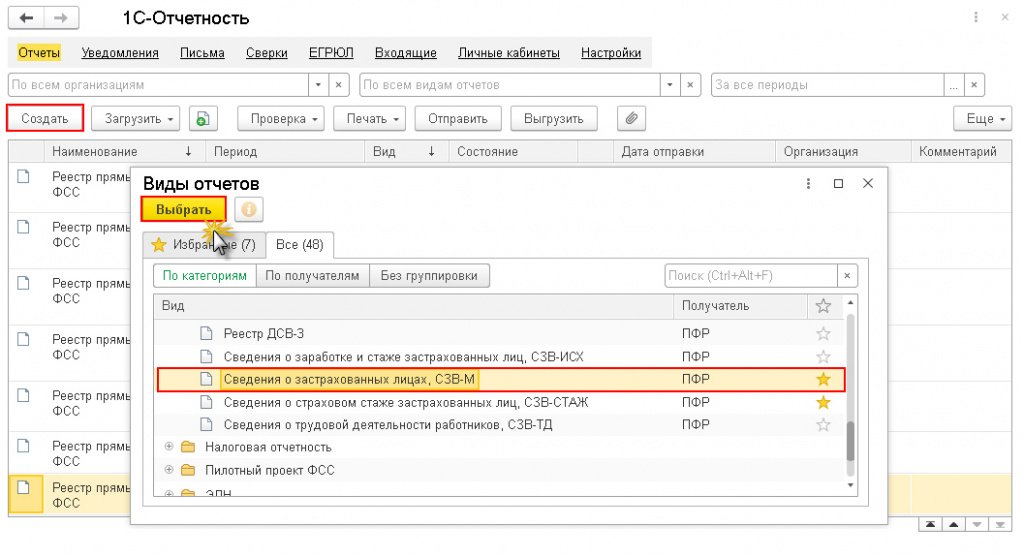
- ввести команду для создания нового экземпляра отчета по кнопке Создать;
- выбрать в форме Виды отчетов отчет с названием Сведения о застрахованных лицах, СЗВ-М (папка Отчетность по физлицам).
В результате на экран выводится форма нового экземпляра отчета, которую необходимо заполнить.
Поле Организация заполняется по умолчанию. Если в информационной базе зарегистрировано более одной организации, необходимо выбрать ту организацию, по сотрудникам которой подаются сведения (рис. 2).
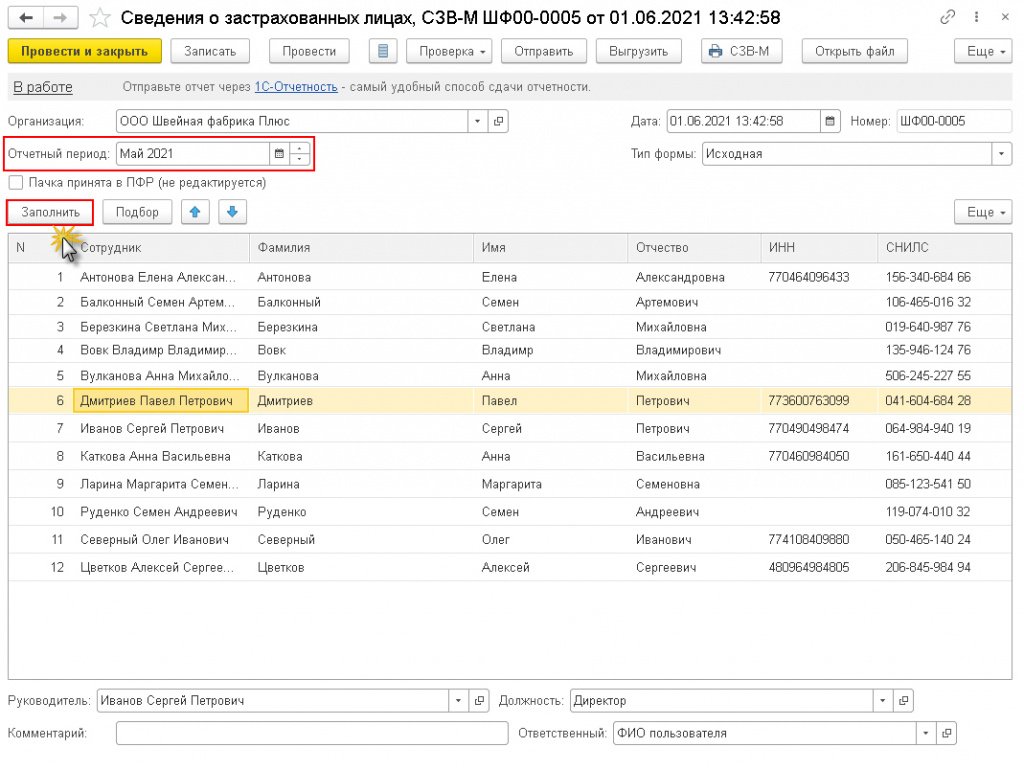
В поле Дата указывается дата заполнения формы (по умолчанию указывается текущая рабочая дата). В поле Отчетный период — отчетный период (месяц). В поле Тип формы по умолчанию указывается Исходная, т. е. сведения подаются впервые страхователем за данный отчетный период. Затем следует нажать кнопку Заполнить.
Форма заполняется застрахованными лицами, на которых распространяется обязательное пенсионное страхование в соответствии со статьей 7 Закона № 167-ФЗ и с которыми в отчетном месяце заключены, действуют или расторгнуты трудовые договоры, договоры ГПХ (п. 2.2 ст. 11 Закона № 27-ФЗ, п. 14 Порядка заполнения формы, утв. Постановлением № 103п). Также табличную часть можно заполнить по кнопке Подбор (в этом случае застрахованное лицо выбирается из справочника Сотрудники) и по кнопке Добавить (в табличной части нужно нажать на правую кнопку мыши, в этом случае застрахованное лицо выбирается из справочника Физические лица).
Поля Руководитель и Должность заполняются автоматически данными, введенными в справочник Организации (закладка Учетная политика и другие настройки — ссылка Ответственные лица). Затем следует нажать кнопку Записать.
Если сведения передаются в ПФР без использования телекоммуникационных каналов связи (ТКС), то из отчета можно получить печатную форму СЗВ-М и файл для передачи сведений в ПФР. По кнопке СЗВ-М формируется печатная форма сведений.
Для того чтобы получить файл со сведениями о застрахованных лицах в электронном виде по установленным форматам на электронных носителях, необходимо нажать на кнопку Выгрузить и в появившемся диалоговом окне выбрать каталог, в котором следует сохранить файл (рис. 3). Просмотреть содержимое файла можно по кнопке Открыть файл.
Рекомендуется сначала выполнить проверку сведений на соответствие их требованиям ПФР (кнопка Проверка — Проверить выгрузку). В этом случае выполняется проверка по встроенному в программу 1С алгоритму. Кроме того, проверку сведений можно произвести с помощью сторонних программ, которые должны быть предварительно установлены на компьютере (по кнопке Да в сообщении, которое выводится на экран после встроенной проверки сведений). При нарушении каких-либо требований выводится соответствующее служебное сообщение.
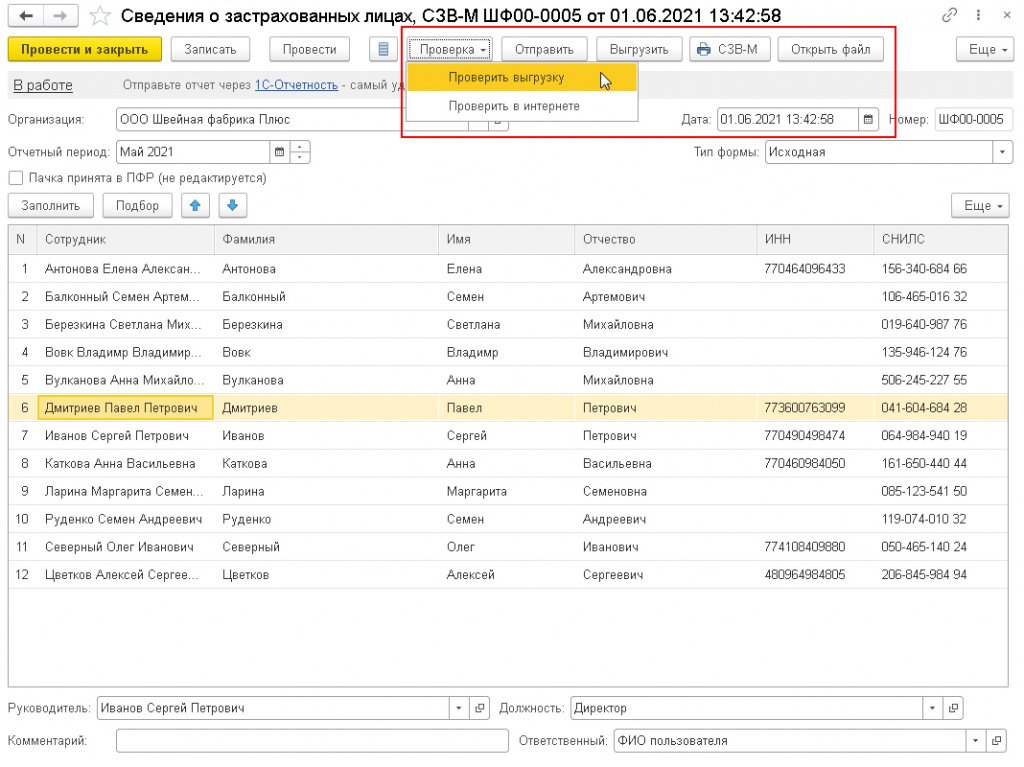
Если организация подключена к сервису 1С-Отчетность, то форму можно отправить в ПФР непосредственно из программы. Перед отправкой сведений рекомендуется выполнить форматно-логический контроль заполнения сведений (кнопка Проверка — Проверить в интернете). Для отправки сведений следует нажать кнопку Отправить.
1С:ИТС
Руководство по использованию сервиса 1С-Отчетность см. в разделе «Инструкции по учету в программах «1С» .
После того как сведения будут переданы в ПФР, отчет рекомендуется защитить от изменения. Для этого нужно установить флаг Пачка принята в ПФР (не редактируется) и провести отчет.
После этого отредактировать отчет после этого нельзя, но при необходимости можно, сняв указанный флаг.
1С:ИТС
О составлении сведений о застрахованных лицах по форме СЗВ-М в программе «1С:Бухгалтерия 8» редакции 3.0 см. в разделе «Инструкции по учету в программах «1С» .
Источник: buh.ru
Как в 1С сделать отчет СЗВ-М

Отчет СЗВ-М в 1С ЗУП можно сделать и сдать напрямую из программы или выгрузить в стороннее программное обеспечение. Что отражается в отчете СЗВ-М? В какие сроки его сдавать? Как создать СЗВ-М в бухгалтерской программе? Ответы на эти вопросы вы найдете в нашей статье.
- Какие данные вносить в СЗВ-М
- Каким способом сдать СЗВ-М
- Где в 1С ЗУП находится СЗВ-М
- Как сделать отчет СЗВ-М в 1С
- Шаг 1. Где находится СЗВ-М в 1С
- Шаг 2. Как в 1С создать СЗВ-М
- Шаг 3. Как заполнить СЗВ-М в 1С 8.3
Статья актуальна до 31.12.2022 включительно. С 01.01.2023 форма СЗВ-М не применяется, а вместо неё действует форма отчета о персонифицированных сведениях. Как заполнить персонифицированные сведения в «1С:Бухгалтерия 8.3», читайте здесь.
Какие данные вносить в СЗВ-М
Форма СЗВ-М является ежемесячным отчетом, который необходимо представлять в Пенсионный фонд РФ до 15-го числа следующего месяца. Сдавать СЗВ-М обязаны все организации и ИП, у которых заключены трудовые или гражданско-правовые договоры с физлицами.
Посмотрите, какие сведения указываются в СЗВ-М:
Застрахованными лицами в целях заполнения формы СЗВ-М считаются:
Если у ИП в штате нет работников или лиц, с которыми заключены указанные выше договоры, за себя форму СЗВ-М он не подает.
А вот организация не может существовать без работников. Единственный учредитель, являющийся одновременно генеральным директором, считается работником. Даже если трудовой договор не заключается (хотя безопаснее все-таки его заключить), форму СЗВ-М тем не менее необходимо подать.
Таким образом, нулевой формы СЗВ-М не существует.
Бланк формы СЗВ-М с 30.05.2021 утвержден постановлением Правления ПФР от 15.04.2021 № 103п:
Образец заполнения СЗВ-М по новой форме вы можете скачать в КонсультантПлюс. Если у вас еще нет доступа к этой правовой системе, пробный доступ можно оформить бесплатно.
Каким способом сдать СЗВ-М
Существует несколько способов представления формы СЗВ-М:
П. 2 ст. 8 закона «Об индивидуальном (персонифицированном) учете в системе обязательного пенсионного страхования» от 01.04.1996 № 27-ФЗ устанавливает, что электронно можно отчитаться любому страхователю. Поэтому остановимся подробнее на этом способе сдачи формы СЗВ-М.
Сдать СЗВ-М электронно можно через спецоператоров, которые предоставляют специальное программное обеспечение для заполнения сведений. С его помощью заполняются и сдаются и другие отчеты или декларации.
Можно создать в 1С СЗВ-М и там же отправить в Пенсионный фонд, если подключить услугу «1С:Отчетность».
Можно создать СЗВ-М в 1С, потом выгрузить в стороннее программное обеспечение и отправлять уже оттуда.
В любом случае необходимо заключать соглашение с ПФР об обмене электронными данными.
Можно сделать отчет СЗВ-М в 1С, распечатать и сдать бумажный вариант, однако с 10.01.2022 это возможно лишь при численности 10 человек менее.
Ниже рассмотрим, как в 1С сделать СЗВ-М.
Что будет, если не сдать СЗВ-М вовремя? Посмотрите, какие за это грозят штрафы.
Где в 1С ЗУП находится СЗВ-М
Для начала рассмотрим наиболее популярную зарплатную программу — «1С:Зарплата и управление персоналом» (1С ЗУП).
В зависимости от конфигурации и настроек расположение разделов на странице может меняться.
Разберем пошагово, как сделать отчет СЗВ-М в 1С 8.3 ЗУП.
Где находится СЗВ-М в 1С ЗУП?
Запускаем программу и на главной странице выбираем строку «Отчетность, справки»:

В списке выбираем «ПФР. Пачки, реестры, описи»:

Далее нажимаем кнопку «Создать»:

В выпавшем списке выбираем необходимый нам отчет — «Сведения о застрахованных лицах»:

Открылся бланк. Дата, тип формы и отчетный месяц заполняются автоматически. При необходимости эти данные можно поменять:

Далее выбираем организацию:

Нажимаем на кнопку «Заполнить», и программа вносит в отчет всех сотрудников, которые отмечены у нее как работающие в отчетном месяце по соответствующим договорам. Отчет СЗВ-М в 1С Зарплата и управление персоналом заполнится автоматически корректно, если все данные по сотрудникам внесены корректно:

Так выглядит заполненный отчет. В нем автоматически внесены все нужные сведения о сотрудниках (Ф.И.О., СНИЛС, ИНН):

Если что-то не устраивает в автоматическом заполнении, можно заполнить отчет вручную. Для этого нажимаем кнопку «Подбор»:

В открывшемся списке выбираем фамилии необходимых сотрудников (кнопка «Выбрать»). Когда все сотрудники, которые должны оказаться в отчете, выбраны, закрываем список.

Отчет сформирован. Теперь его нужно сохранить, то есть записать, а также провести.

- Отправить отчет в ПФР, если подключена такая возможность.
- Выгрузить файл для загрузки в стороннюю программу, через которую отчет отправляется в ПФР.
- Распечатать отчет на бумаге и сдать его в таком виде, если это допускает законодательство.

Как сделать отчет СЗВ-М в 1С
Зачастую пользователям не нужна специальная программа для расчета заработной платы, поэтому вместо 1С ЗУП 3.1 СЗВ-М требуется создать в простой «1С». Ниже рассмотрим, как создать СЗВ-М в 1С:Бухгалтерия.
Посмотрите, где в 1С 8.3 находится отчет СЗВ-М, как сформировать в 1С СЗВ-М и как выгрузить из 1С СЗВ-М.
Шаг 1. Где находится СЗВ-М в 1С
СЗВ-М расположен в разделе «Регламентированные отчеты». Чтобы туда попасть, на главной странице в меню слева выбираем «Отчеты»:

Далее выбираем «Регламентированные отчеты»:

На появившейся странице нажимаем кнопку «Создать»:

Пролистываем выпавший список и выбираем интересующий нас отчет.

Шаг 2. Как в 1С создать СЗВ-М
Два раза щелкните мышкой на названии отчета, и он будет сформирован:

Созданные СЗВ-М в 1С 8 Бухгалтерия и в 1С ЗУП выглядят одинаково.
Шаг 3. Как заполнить СЗВ-М в 1С 8.3
Для того чтобы отчет в 1С заполнился автоматически и все данные были введены корректно, необходимо изначально вносить правильно все кадровые документы.
Нажмите кнопку «Заполнить».

Дальнейшие действия не отличаются от работы в 1С ЗУП. Используя аналогичные кнопки, отчет можно:
- отправить в ПФР, если имеется подключение к «1С:Отчетность»;
- выгрузить файл в стороннюю программу, чтобы отправить отчет в ПФР через нее;
- распечатать отчет на бумаге и сдать в ПФР лично или по почте.
Как сделать СЗВ-СТАЖ в 1С
Еще одной формой, которую необходимо представить в ПФР, является СЗВ-СТАЖ. Сдавать ее нужно один раз в год в общем случае. И ее также можно сделать в программах 1С.
СЗВ-СТАЖ в 1С 8.3 Бухгалтерия и в 1С ЗУП находятся там же, где и отчеты СЗВ-М. При заполнении на экране отчет СЗВ-СТАЖ выглядит аналогично отчету СЗВ-М, однако при распечатке появляется совершенно другая форма. После заполнения на печатной форме необходимо проверить корректность внесенных данных. Распечатать можно форму СЗВ-СТАЖ и опись по форме ОДВ-1, которая сдается вместе с СЗВ-СТАЖ.
Последняя версия программы 1С — 8.3. Однако версия 1С 8.2 пока еще тоже используется. Интерфейс этой программы отличается от 1С 8.3, но принцип расположения документов и отчетов схож с программой 1С 8.3, поэтому найти в 1С 8.2 СЗВ-М и СЗВ-СТАЖ не составит особого труда. Надо пройти по той же цепочке: отчеты — регламентированные отчеты — сведения о застрахованных лицах.
Итоги
Отчеты по формам СЗВ-М и СЗВ-СТАЖ сдают в ПФР все юрлица и ИП, у кого есть наемные сотрудники, работающие по трудовым или гражданско-правовым договорам. Если учет ведется в программе 1С, то заполняются эти формы там автоматически. При корректном ведении кадрового учета вносить правки в отчет не придется. Также из 1С можно сразу отправить отчеты в ПФР, если подключена «1С:Отчетность». Есть возможность выгрузить отчет в стороннюю программу сдачи отчетности или распечатать на бумаге.
Источник: nalog-nalog.ru
СЗВ-М в 1С 8.3 — пошаговая инструкция
СЗВ-М – это отчет, который нужно сдавать работодателям в ПФР. В нем выводится ФИО, СНИЛС и ИНН сотрудников организации. Форма отчета утверждена постановлением Правления ПФР от 01.02.2016 № 83п. Рассмотрим, как сформировать отчет СЗВ-М в программе 1С:Бухгалтерия предприятия
Подготовка перед заполнением
Перед заполнением СЗВ-М проверим информацию в программе.
- Для организации должны быть указаны ее название, ИНН, КПП, а также информация в разделе “Пенсионный фонд”.
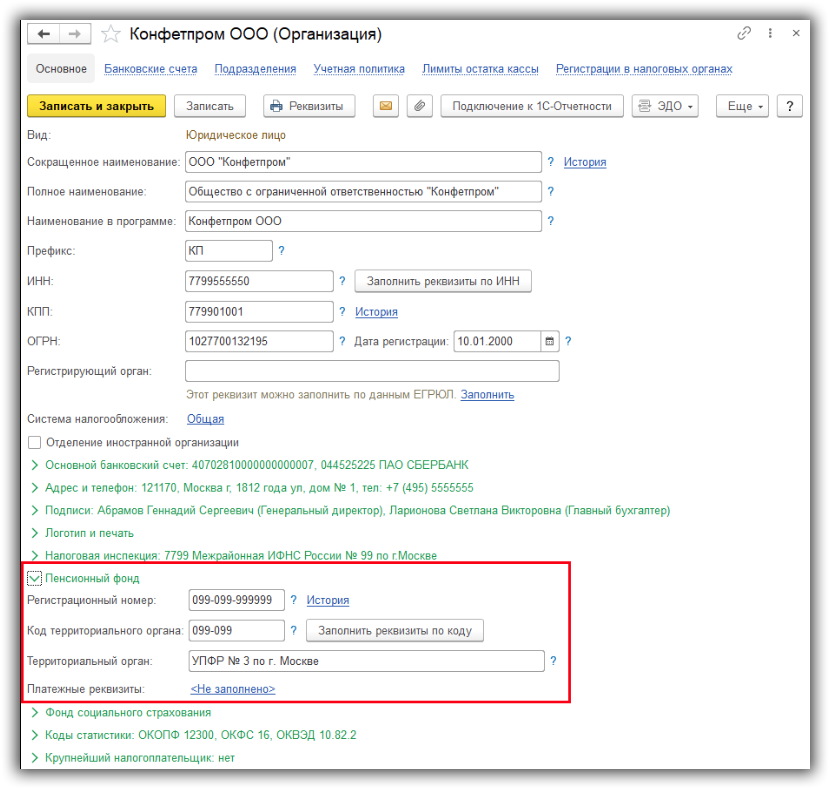
- Для сотрудников проверим корректность ФИО, ИНН и СНИЛС.
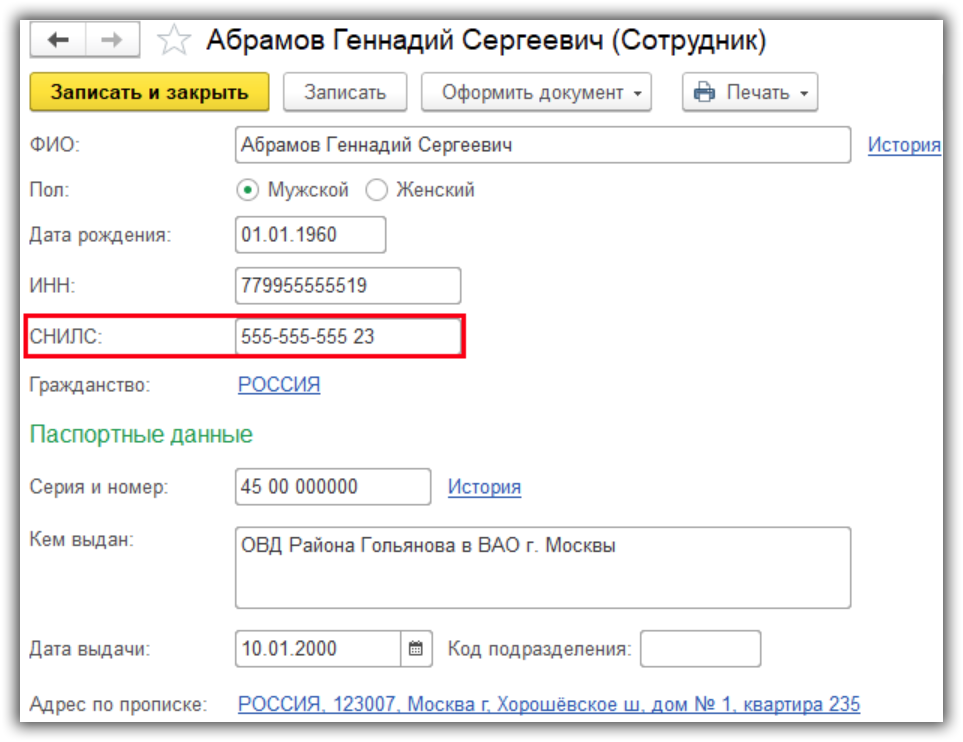
Чтобы проверить ИНН и СНИЛС, можно использовать отчет “Личные данные сотрудников”. Он находится в меню “Зарплата и кадры — Кадры — Отчеты по кадрам”.
СНИЛС и ИНН будут выводиться в соответствующих колонках. Отметим, что ИНН не является обязательным для передачи в ПФР.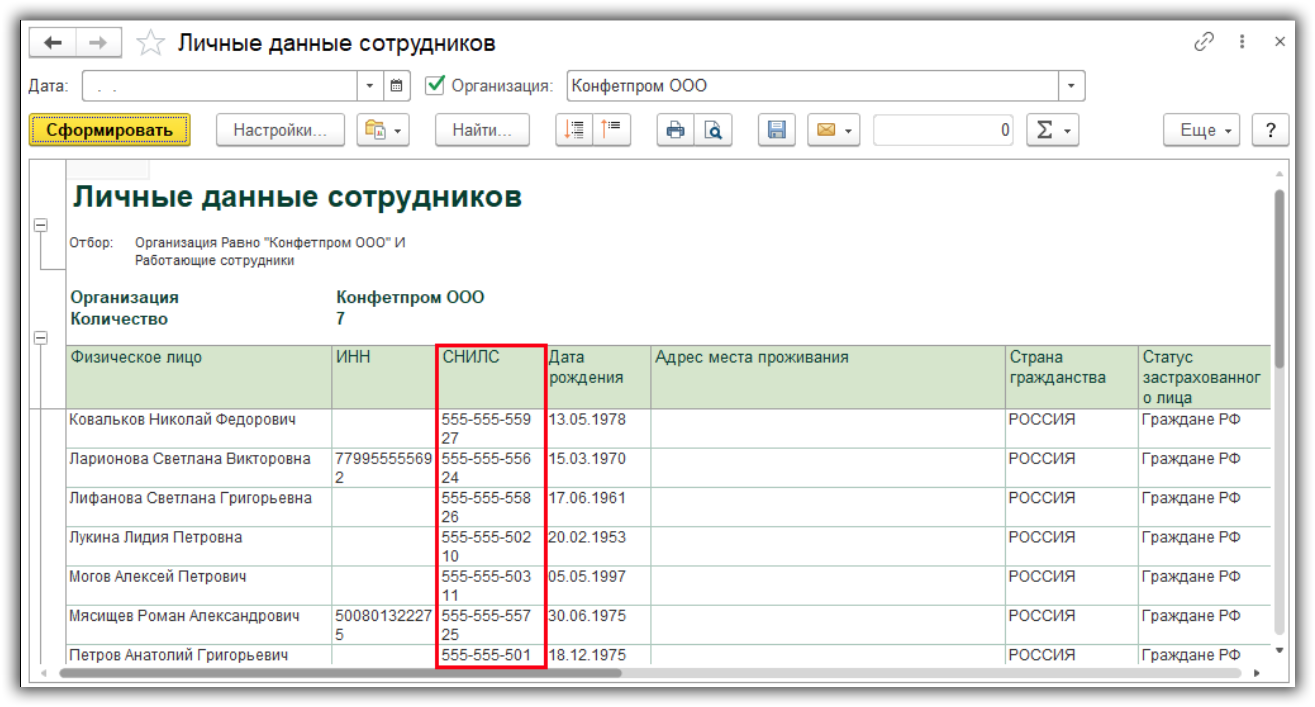
- За период сдачи отчета проверим наличие и корректность заполнения кадровых документов.
Где находится СЗВ-М
Отчет находится в меню “Зарплата и кадры — Страховые взносы — Сведения о застрахованных лицах, СЗВ-М”.
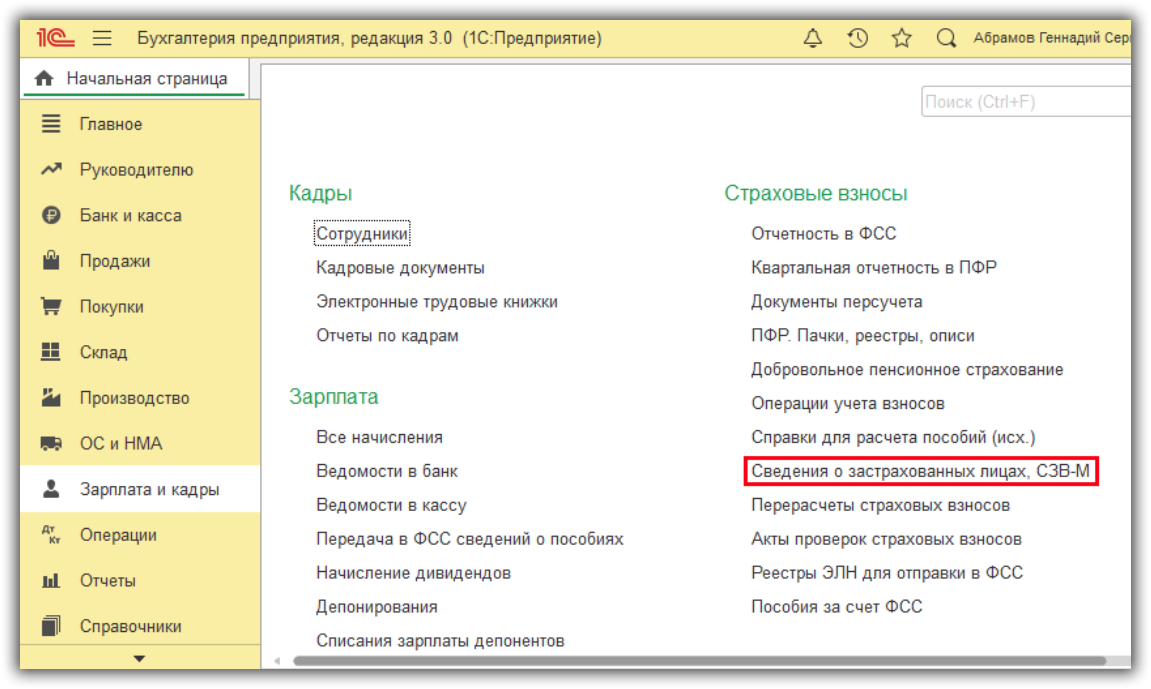
Также отчет можно найти в списке регламентированных отчетов.
Наша команда предоставляет услуги по консультированию, настройке и внедрению 1С.
Связаться с нами можно по телефону +7 499 350 29 00.
Услуги и цены можно увидеть по ссылке.
Будем рады помочь Вам!
Создадим новый отчет.
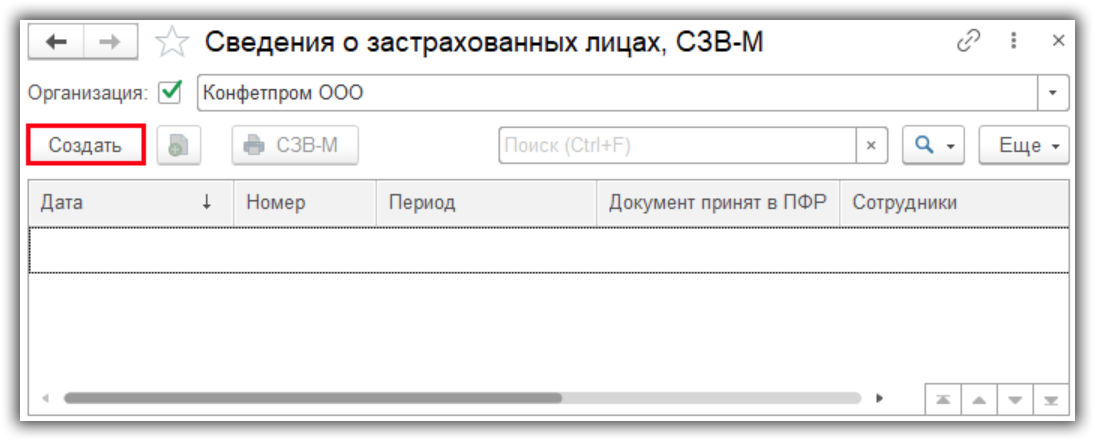
Заполнение СЗВ-М
Рассмотрим порядок заполнения СЗВ-М.
- Указываем организацию, дату и период формирования отчета.
- Выбираем тип сведений:
- Исходная — указывается, если отчет подается впервые за текущий период.
- Дополняющая — указывается, если исправляются ошибки в ранее поданном отчете.
- Отменяющая — указывается, если отчет отменяет прежние сведения.
- Нажимаем кнопку “Заполнить” для автоматического заполнения отчета. В итоге в таблице отобразятся сотрудники и сведения по ним. Также можно выбрать сотрудников по кнопке “Подбор”. Физические лица, работающие по договорам гражданского-правового характера, в документ не попадают, при необходимости добавляем их вручную.
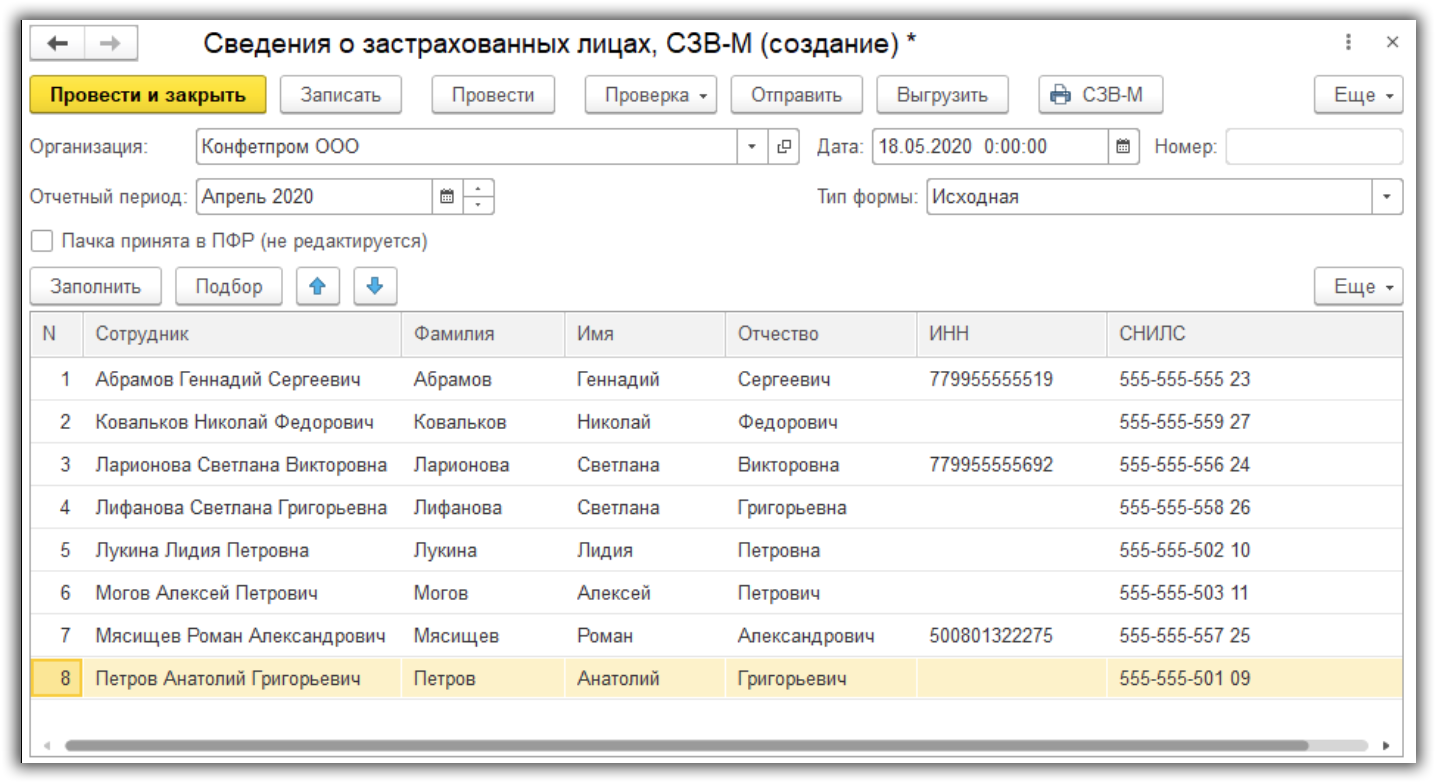
- Сохраняем отчет по кнопке “Записать” и для его проверки нажимаем “Проверка”.
- Если используется “1С-Отчетность”, отчет отправляется напрямую в ПФР по кнопке “Отправить”.
- Если “1С-Отчетность” не используется, можно выгрузить файл для передачи в ПФР, а также распечатать форму СЗВ-М.

- После сдачи отчета в ПФР установим флажок “Пачка принята в ПФР (не редактируется)”, чтобы защитить отчет от ненужных изменений.
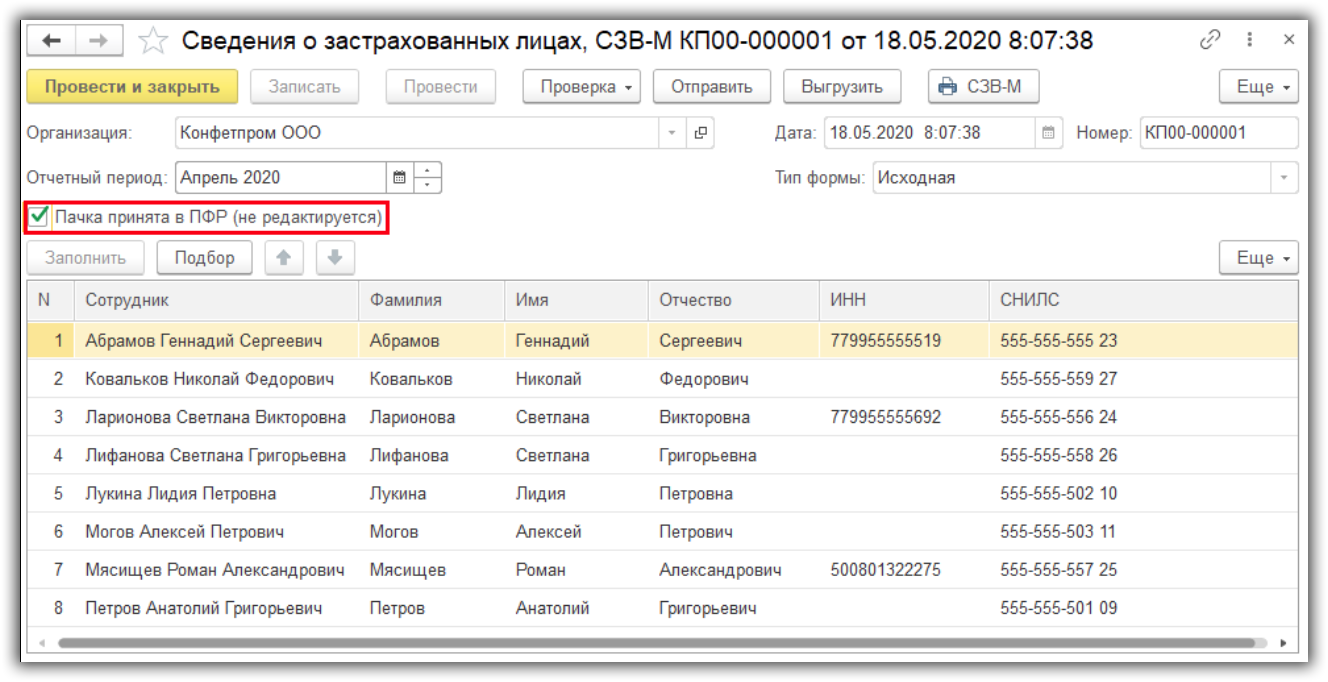
- Создание внешнего отчета в 1С 8
- Отчетность в 1С 8.3: настройка и заполнение
- Расчет по страховым взносам в 1С 8.3 Бухгалтерия и ЗУП
- Универсальный отчет в 1С 8.3 инструкция
Источник: 1s83.info